विंडोज 10 पर YouTube कमेंट हिस्ट्री कैसे देखें
अनेक वस्तुओं का संग्रह / / April 05, 2023
YouTube सबसे प्रसिद्ध वीडियो-साझाकरण प्लेटफार्मों में से एक है। इस पर रोजाना लाखों यूजर्स कंटेंट अपलोड करते हैं। वीडियो के दर्शक कमेंट सेक्शन के जरिए पसंदीदा ब्लॉगर्स से बातचीत करते हैं और वीडियो को लाइक कर अपना प्यार जताते हैं। मैं उन वीडियो पर भी टिप्पणी करता हूं जो मुझे पसंद हैं। अगर आपने भी टिप्पणी की है और जानना चाहते हैं कि विंडोज 10 पर यूट्यूब टिप्पणी इतिहास कैसे देखें और विंडोज़ पर यूट्यूब टिप्पणियों को कैसे प्रबंधित करें, तो इस गाइड को पढ़ें। क्योंकि इस लेख में, हम आपको बता रहे हैं कि आप अपनी YouTube टिप्पणियों को Windows में कैसे संपादित कर सकते हैं। तो, आगे की हलचल के बिना, चलिए शुरू करते हैं।
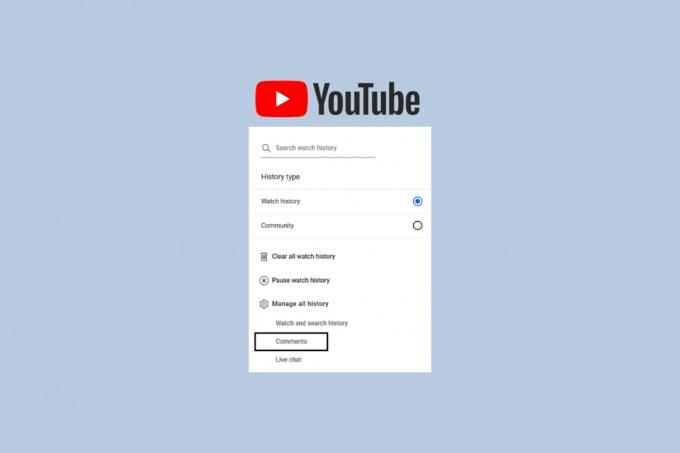
विषयसूची
- विंडोज 10 पर YouTube कमेंट हिस्ट्री कैसे देखें
- विंडोज 10 पर अपनी YouTube टिप्पणियाँ कैसे देखें
- विंडोज़ पर अपनी यूट्यूब टिप्पणियों को कैसे संपादित करें?
- विंडोज 10 पर YouTube कमेंट कैसे डिलीट करें
विंडोज 10 पर YouTube कमेंट हिस्ट्री कैसे देखें
कभी-कभी आप अपने द्वारा एक बार पोस्ट की गई टिप्पणी को हटाना चाहते हैं क्योंकि आप इसे असभ्य और अपमानजनक मानते हैं। लेकिन क्या होगा अगर कुछ व्याकरण संबंधी त्रुटियां हैं, और आप पहले से पोस्ट की गई टिप्पणी को बदलना चाहते हैं? आप टिप्पणी संपादित करना चुन सकते हैं। इसलिए, यदि आप सीखना चाहते हैं कि विंडोज 10 पर यूट्यूब टिप्पणी इतिहास कैसे देखें और विंडोज़ पर यूट्यूब टिप्पणियों को कैसे प्रबंधित करें, तो आप सही पृष्ठ पर हैं। तो, कृपया इसके बारे में जानने के लिए पढ़ना जारी रखें।
विंडोज 10 पर अपनी YouTube टिप्पणियाँ कैसे देखें
हमने यहां विंडोज़ पर आपकी यूट्यूब टिप्पणियों को खोजने की विधि प्रस्तुत की है। तो, टिप्पणी खोजने के लिए सरल चरणों का पालन करें:
1. खोलें यूट्यूब वेबसाइट।
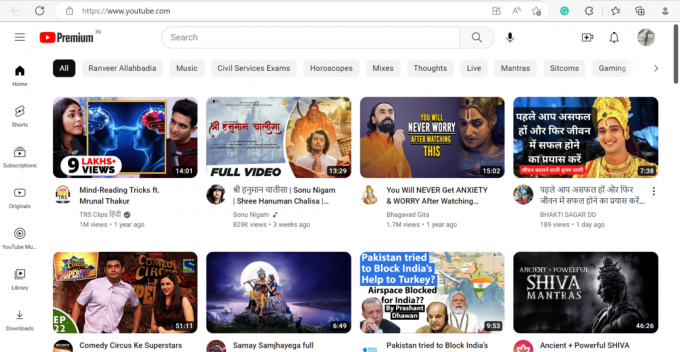
2. पर क्लिक करें तीन-पंक्ति वाला आइकन स्क्रीन पर ऊपरी बाएँ हाथ की ओर।

3. पर जाए इतिहास, स्क्रीन के दाईं ओर दिखाया गया है।

4. अंतर्गत सभी इतिहास प्रबंधित करें चुनना टिप्पणियाँ.

आप अपना देखेंगे टिप्पणी एक पर विशेष वीडियो.
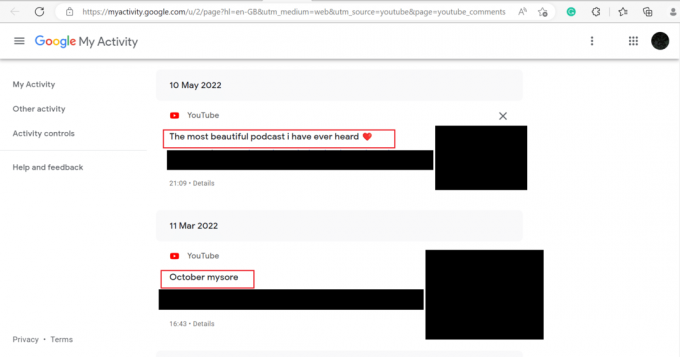
यह भी पढ़ें:14 विंडोज 10/11 पर YouTube में लॉग इन नहीं कर पाने के लिए फिक्स
विंडोज़ पर अपनी यूट्यूब टिप्पणियों को कैसे संपादित करें?
क्या होगा यदि आपने टिप्पणी अनुभाग में कुछ ऐसा लिखा है जिससे आप अब संबंधित नहीं हैं और बदलना चाहते हैं? सौभाग्य से, YouTube अपने उपयोगकर्ताओं को टिप्पणियों को संपादित करने की अनुमति देता है। YouTube टिप्पणियों को संपादित करने का तरीका जानने के लिए Windows नीचे दिए गए चरणों का पालन करें:
1. दोहराएँ चरण 1 से 3 तक उपर्युक्त।
2. अब, का चयन करें वीडियो जिस पर आप बदलाव करना चाहते हैं।
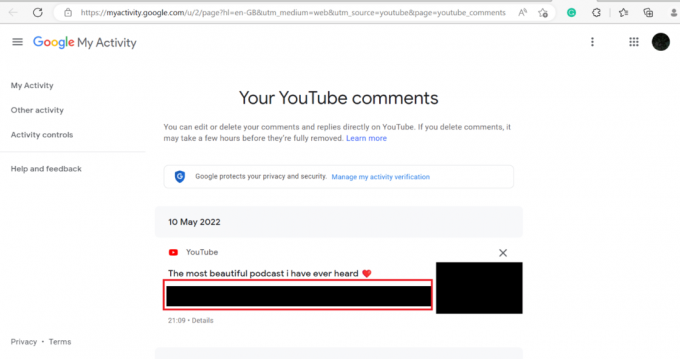
3. यहां, नीचे स्क्रॉल करें और अपनी टिप्पणी खोजें.

4. पर क्लिक करें तीन बिंदु चिह्न आपकी टिप्पणी के दाईं ओर दिखाया गया है।

5. चुने संपादन करना विकल्प।

6. में वांछित परिवर्तन करें टिप्पणी.
7. पर क्लिक करके बदलावों को सेव करें बचाना.

यह भी पढ़ें:क्या होगा यदि आपकी टिप्पणी YouTube पर हाइलाइट की गई है?
विंडोज 10 पर YouTube कमेंट कैसे डिलीट करें
आप एक बार पोस्ट की गई टिप्पणियों को हटा सकते हैं। Windows 10 पर YouTube टिप्पणियों को हटाने का तरीका जानने के लिए, नीचे दिए गए चरणों का पालन करें:
1. दोहराएँ चरण 1 से 4 तक विंडोज पर YouTube टिप्पणियों को कैसे संपादित करें के तहत उल्लेख किया गया है।
2. चुनना मिटाना.
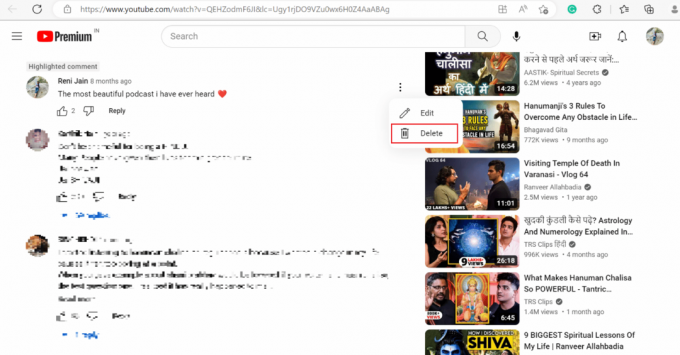
3. अंत में चयन करें मिटाना डिलीट कमेंट के तहत।
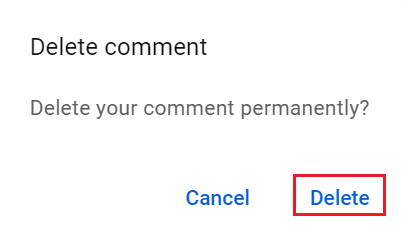
अनुशंसित:
- स्टीम पर शीर्ष 9 लोकप्रिय मुफ्त नया गेम रिलीज़
- Android पर YouTube टिप्पणी इतिहास कैसे देखें
- डिलीट हुए यूट्यूब चैनल को कैसे रिकवर करें
- हटाए गए YouTube वीडियो कैसे देखें
हमें उम्मीद है कि यह लेख मददगार था, और अब आप जानते हैं विंडोज 10 पर YouTube कमेंट हिस्ट्री कैसे देखें. यदि आपके पास अभी भी प्रश्न हैं, तो बेझिझक उन्हें नीचे टिप्पणी अनुभाग में पूछें। इसके अलावा, हमें बताएं कि आप आगे क्या सीखना चाहते हैं।

एलोन डेकर
Elon TechCult में एक तकनीकी लेखक हैं। वह लगभग 6 वर्षों से कैसे-कैसे गाइड लिख रहा है और उसने कई विषयों को कवर किया है। उन्हें विंडोज, एंड्रॉइड और नवीनतम ट्रिक्स और टिप्स से संबंधित विषयों को कवर करना पसंद है।



